Microsoft Office 中的受信任位置是包含您信任的安全文件的文件夹。
如果您不希望某文件接受信任中心检查,或者如果您不希望在受保护的视图中打开它,则应使用受信任位置存储该文件。 尤其是具有宏、数据连接或 ActiveX 控件的文件 (我们称之为活动内容) 。
如果认为文件中的活动内容来自可靠源,最佳做法是将文件移动到受信任的位置。
警告: 系统认为存储在受信任位置的任何文件都是安全的,并且会绕过某些安全检查。 请确保你信任放置在那里的任何文件的源。
添加受信任位置
-
在 Office 应用中,单击“ 文件 > 选项”。
-
单击“信任中心”>“信任中心设置”>“受信任位置”。
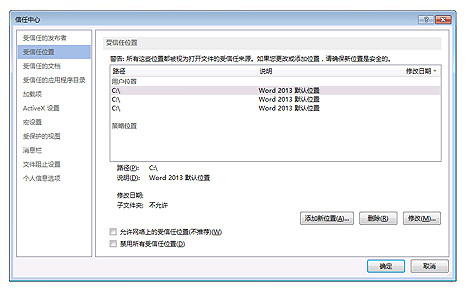
-
单击“添加新位置”。
-
单击“浏览”查找文件夹,选择一个文件夹,然后单击“确定”。
删除受信任位置
-
在 Office 应用中,单击“ 文件 > 选项”。
-
单击“信任中心”>“信任中心设置”>“受信任位置”。
-
选择要删除的位置,然后单击“删除”,再单击“确定”。
更改受信任位置
-
在 Office 应用中,单击“ 文件 > 选项”。
-
单击“信任中心”>“信任中心设置”>“受信任位置”。
-
在“受信任位置”列表中,选择一个位置,然后单击“修改”。
-
按照需要进行修改,然后单击“确定”。







